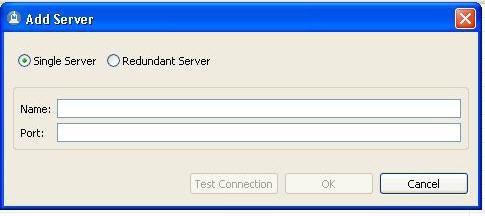Se te enfrontas ao feito de que ao eliminar ou renomear un cartafol ou ficheiro en Windows 10, 8 ou Windows 7, aparece a mensaxe: Non hai acceso ao cartafol. Precisa permiso para realizar esta operación. Solicite permiso do "Sistema" para cambiar este cartafol, pode arranxalo e realizar as accións necesarias co cartafol ou ficheiro, como se mostra neste manual, incluíndo ao final atoparás un vídeo con todos os pasos.
Se te enfrontas ao feito de que ao eliminar ou renomear un cartafol ou ficheiro en Windows 10, 8 ou Windows 7, aparece a mensaxe: Non hai acceso ao cartafol. Precisa permiso para realizar esta operación. Solicite permiso do "Sistema" para cambiar este cartafol, pode arranxalo e realizar as accións necesarias co cartafol ou ficheiro, como se mostra neste manual, incluíndo ao final atoparás un vídeo con todos os pasos.
Non obstante, considere un punto moi importante: se es un usuario novato, non sabes cal é o cartafol (ficheiro) e o motivo da eliminación é só para limpar o disco, probablemente non o debes. Case sempre, cando ves o erro "Solicitar permiso do sistema para un cambio", intenta manipular ficheiros de sistema importantes. Isto pode facer que Windows se corrompe.
Como obter permiso do sistema para eliminar ou cambiar o cartafol
Para poder eliminar ou cambiar un cartafol (ficheiro) que require permiso do sistema, terá que seguir os pasos simples descritos a continuación para cambiar o propietario e, se é necesario, especificar os permisos necesarios para o usuario. Para iso, o seu usuario debe ter dereitos de administrador de Windows 10, 8 ou Windows 7. Se é así, os pasos adicionais serán relativamente sinxelos.

- Fai clic co botón dereito do rato no cartafol e selecciona o elemento do menú Propiedades. Despois vaia á pestana "Seguridade" e faga clic no botón "Avanzado".

- Na seguinte xanela, en "Propietario" faga clic en "Editar".

- Na ventá de selección de usuarios ou grupos, faga clic en "Avanzado".

- Fai clic no botón "Buscar" e, a continuación, na lista de resultados da busca, selecciona o nome do teu usuario. Fai clic en "Aceptar" e de novo "Aceptar" na seguinte xanela.

- Se está dispoñible, marque as caixas de diálogo "Substitúe o propietario dos contedores e obxectos" e "Substitúe todos os rexistros dos permisos do obxecto fillo herdado deste obxecto".

- Fai clic en "Aceptar" e confirma os cambios. Se hai solicitudes adicionais, respondemos "Si". Se se producen erros durante o cambio de propiedade, omítelos.

- Cando remate, fai clic en "Aceptar" na ventá de seguridade.
Isto completará o proceso e poderá eliminar o cartafol ou cambialo (por exemplo, renomear).
Se "Solicitar permiso do sistema" xa non aparece, pero pídeselle que solicite permiso ao seu usuario, proceda do seguinte xeito (o procedemento móstrase ao final do vídeo a continuación):
- Volve ás propiedades de seguridade do cartafol.
- Fai clic no botón "Editar".
- Na seguinte xanela, seleccione o seu usuario (se está listado) e concédelle acceso completo. Se o usuario non está listado, fai clic en "Engadir" e logo engade o teu usuario como fixo no paso 4 anterior (usando a busca). Despois de engadir, seleccióneo na lista e conceda o acceso completo ao usuario.
Instrución de vídeo
Finalmente: mesmo despois destas accións, o cartafol non se pode borrar completamente: o motivo é que algúns ficheiros dos cartafoles do sistema pódense usar cando o sistema operativo estea en execución, é dicir. co sistema en execución, a eliminación non é posible Ás veces nesa situación, desencadéase o lanzamento dun modo seguro con soporte de liña de comandos e a eliminación dun cartafol coa axuda dos comandos apropiados.